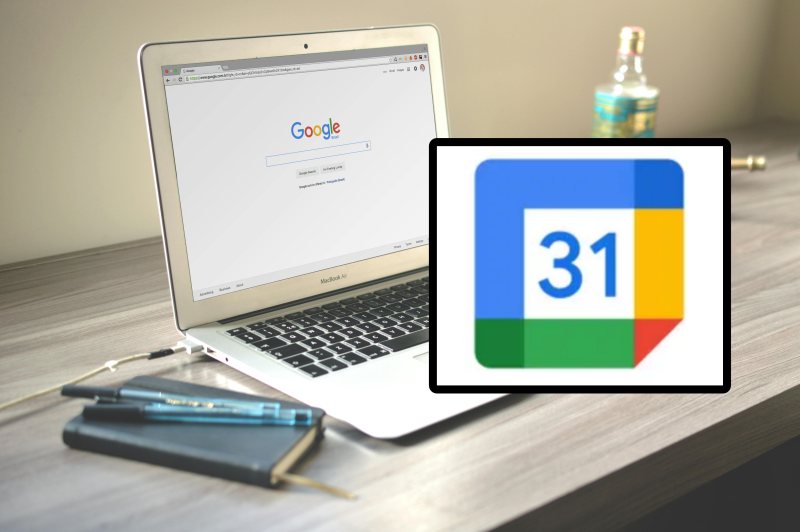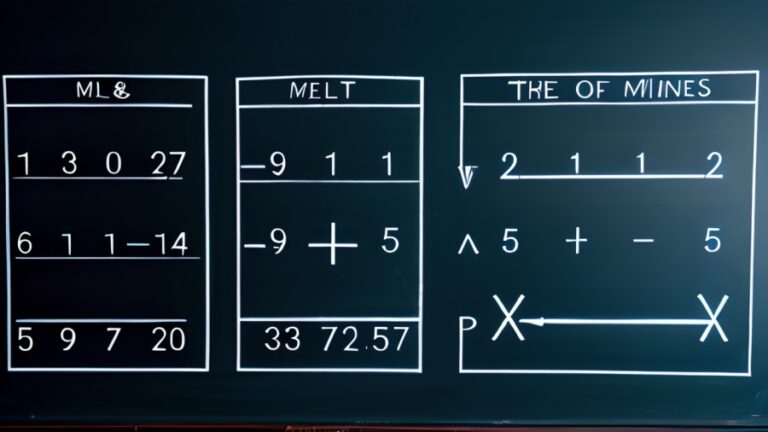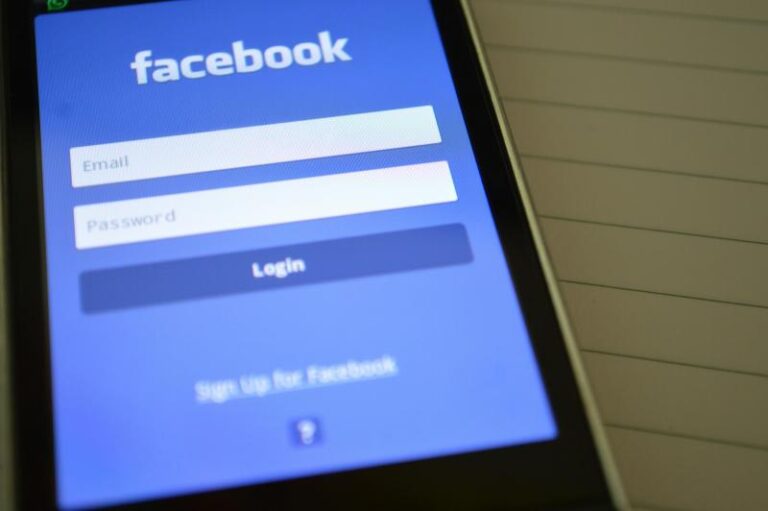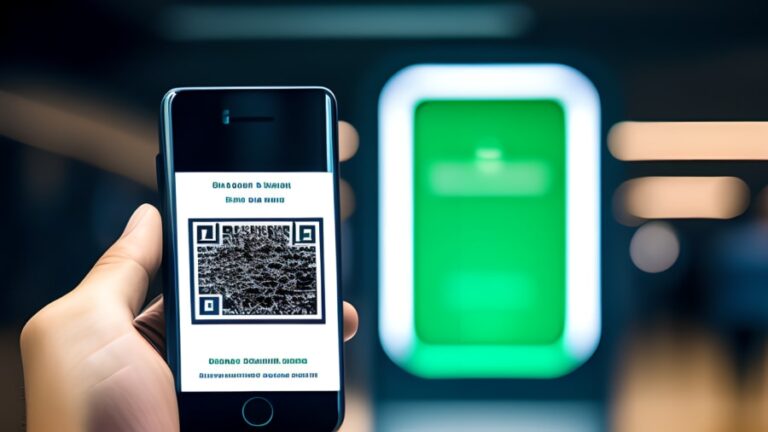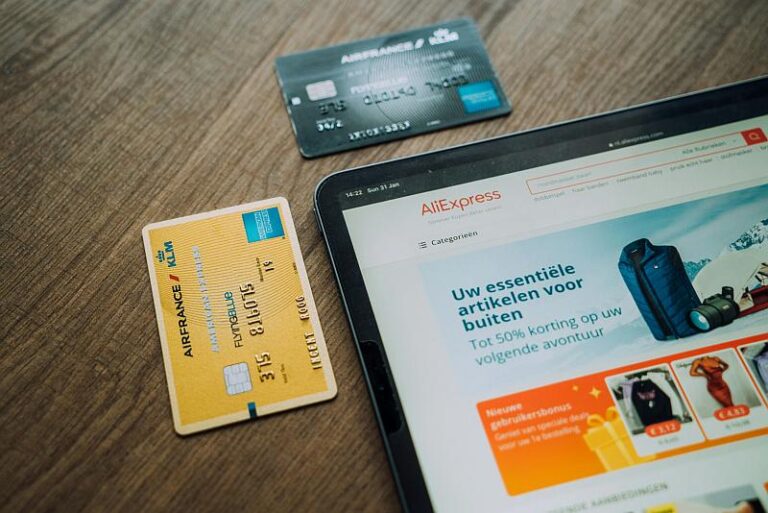Kalendář Google – použijte jej pro každodenní plánování
Kalendář Google je jedním z nejoblíbenějších nástrojů pro správu času, který si získal uznání milionů uživatelů po celém světě. Díky své jednoduchosti a intuitivnosti se stal nepostradatelnou součástí každodenního plánování v osobním i profesním životě. Je to nástroj, který vám pomůže efektivně naplánovat den, týden, a dokonce i měsíc, takže je pomocníkem nejen pro studenty nebo zaneprázdněné lidi, ale i pro ty, kteří chtějí mít jistotu, že nezapomenou na své každodenní povinnosti nebo nadcházející události.
Základní funkce Kalendáře Google
- Vytváření událostí -> Umožňuje snadno přidávat události zadáním jejich názvu, data, času a místa. U pravidelných událostí je k dispozici také možnost nastavení jejich funkčnosti.
- Připomínky a oznámení -> Připomínky událostí mohou přijít jako e-mail, SMS nebo vyskakovací okno na vašem zařízení.
- Sdílení kalendáře -> Usnadňuje organizaci společných schůzek tím, že můžete sdílet svůj kalendář s ostatními uživateli a přidávat hosty k událostem.
- Integrace s dalšími aplikacemi -> Kalendář Google se synchronizuje s Gmailem a dalšími kalendáři, jako je Outlook a Apple Calendar, čímž je zajištěna konzistence všech plánů.
Jak používat Kalendář Google – průvodce
Přihlášení a přístup ke Kalendáři Google
Chcete-li se přihlásit v počítači, přejděte na stránku calendar.google.com a přihlaste se pomocí svého účtu Google. V telefonu si naopak stáhněte aplikaci Kalendář Google, otevřete ji a přihlaste se pomocí účtu Google.
Přidání kalendáře Google a vytvoření nového kalendáře
V počítači klikněte na „+“ na levé straně obrazovky, vyberte „Vytvořit kalendář“ a zadejte údaje. V telefonu v aplikaci vyberte v nabídce „Kalendáře“, „Přidat kalendář“ a „Vytvořit nový“.
Vytvoření událostí
V počítači klikněte na „Create“ na levé straně obrazovky a poté na „Create an event“. V aplikaci telefonu klikněte na „+“ v pravém dolním rohu obrazovky a vyberte „event“. Po výběru těchto možností nastavíme čas a den události a barvu, ve které se bude zobrazovat v našem kalendáři. Můžeme také přidat místo, osoby, přílohu a videohovor.
Odstranění událostí
V počítači klikněte na událost a vyberte ikonu koše. Chcete-li v telefonu událost odstranit, otevřete ji, klikněte na tři tečky a vyberte možnost „Odstranit“.
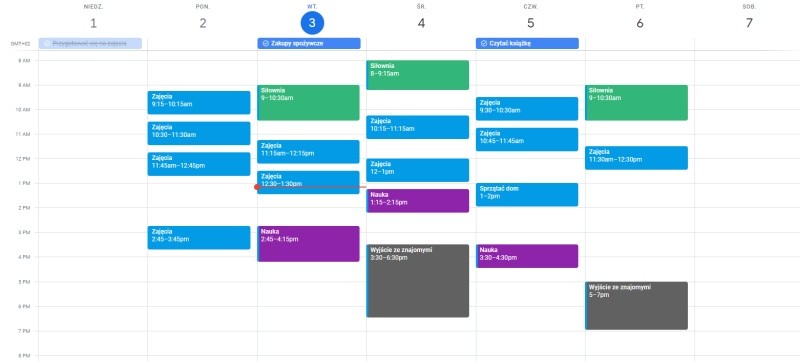
Kalendář Google jako bezplatná aplikace
Kromě používání webové stránky calendar.google.com si můžeme do telefonu nainstalovat aplikaci kalendáře. Aplikace je k dispozici zdarma pro zařízení se systémem iOS i Android. Kalendář lze na druhou stranu používat jak online, tak offline.
Můžeme také použít widget kalendáře v telefonu a přidat jej přímo na domovskou obrazovku, což nám usnadní rychlé zobrazení a přístup k nadcházejícím událostem.
Používání kalendáře Google v každodenním životě
Kalendář Google je všestranný nástroj, který je ideální pro každodenní správu času, a to jak v osobním, tak v profesním životě. Díky jeho funkcím můžeme snadno plánovat schůzky, úkoly a organizovat si den tak, abychom dosáhli maximální produktivity. Příklady použití: V kalendáři najdete několik příkladů, které se dají využít při práci s kalendářem, např:
- Blokování času -> Jedná se o jednu z účinnějších metod řízení času, která spočívá ve vyhrazení konkrétních časových bloků v kalendáři pro jednotlivé úkoly, což vám pomůže soustředit se vždy na jednu činnost a vyhnout se rozptýlení. Kalendář Google umožňuje snadno vytvářet takové časové bloky, abychom si mohli lépe zorganizovat den a dosáhnout svých cílů.
- Funkce rezervací -> Pro lidi a firmy, kteří řídí schůzky nebo schůzky, je funkce rezervací velmi užitečná. Umožňuje sdílet volné schůzky s klienty nebo kolegy, kteří si mohou rezervovat svůj čas, čímž odpadá nutnost výměny e-mailů a šetří se čas.
- Využití tabulek Google -> V rámci týmové práce spolupracuje Kalendář Google s tabulkami Google a umožňuje vytvářet pracovní plány. Díky tomu lze snadno koordinovat povinnosti a zajistit, aby všichni členové týmu měli aktuální úkoly.
Kalendář Google je také skvělý pro studenty, kteří potřebují efektivní nástroj pro organizaci svých úkolů, zkoušek a výuky.
Synchronizace s dalšími aplikacemi (Outlook, Notion, Microsoft Teams)
Kalendář Google lze synchronizovat s dalšími aplikacemi, což umožňuje efektivní správu času. Mezi ně patří např:
- Další kalendáře, například Microsoft Outlook a Apple Calendar.
- Aplikace pro úkoly, například Todoist, Asana a Notion.
- Komunikační aplikace, například Microsoft Teams.
Co mám dělat, když se mi kalendář nesynchronizuje?
Řešení problémů se synchronizací v aplikaci Kalendář Google popisuje společnost Google na adrese: https://support.google.com/calendar/answer/6261951?hl=pl&co=GENIE.Platform%3DAndroid.
Jak sdílet Kalendář Google
Chcete-li vytvořit sdílený Kalendář Google a sdílet jej s vybranými osobami, postupujte podle následujících kroků:
V počítači -> Vlevo klikněte na „Moje kalendáře“ a vyberte kalendář, který chcete sdílet. Poté klikneme na tři tečky vedle názvu kalendáře a vybereme „Nastavení a sdílení“. V dalším kroku vybereme e-mailové adresy osob, se kterými chceme kalendář sdílet, a zvolíme jejich úroveň oprávnění.
V telefonu -> Přejdeme do nabídky a nastavení a vybereme kalendář, který chceme sdílet. Dále přejdeme na „Sdílení“ a zadáme e-mailovou adresu osoby, které chceme poskytnout přístup.